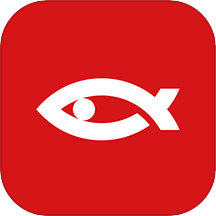怎样快速一键重装Windows 7系统?
如何一键重装系统Win7?

在数字化时代,电脑已成为我们日常生活中不可或缺的工具。然而,随着使用时间的增长,系统难免会出现各种问题,如运行缓慢、频繁出错、感染病毒等。此时,一键重装系统便成为了解决这些问题的有效途径。本文将详细介绍如何一键重装系统Win7,帮助您轻松恢复电脑的最佳状态。
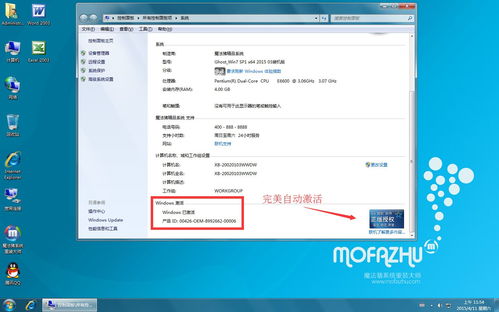
一、准备工作
在正式开始重装系统之前,您需要做好以下准备工作:
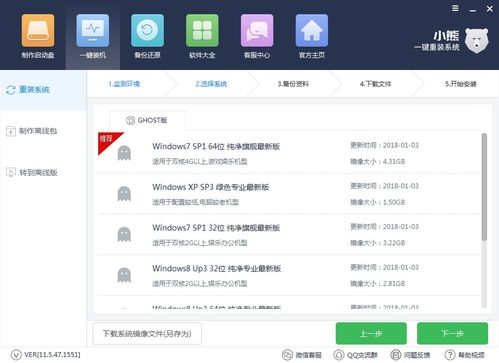
1. 数据备份:重装系统将清空硬盘上的所有数据,因此务必提前备份重要文件、照片、视频等。可以使用外部硬盘、U盘或云存储服务进行备份。

2. 系统镜像文件:需要准备一个Win7的官方或正版系统镜像文件。可以从微软官方网站或其他可信渠道下载。注意选择与您的电脑硬件配置相匹配的版本(如32位或64位)。
3. 启动U盘或光盘:制作一个可启动的U盘或光盘,用于从外部设备启动电脑并安装系统。这通常需要使用第三方软件,如UltraISO等。
4. 驱动备份:如果可能,提前备份好电脑的驱动程序,尤其是网卡驱动。这样在系统重装后,可以更快地恢复网络连接,下载其他必要的驱动程序。
5. 关闭安全软件:在安装系统前,关闭电脑上的所有杀毒软件和安全防护软件,以避免它们干扰安装过程。
二、制作启动U盘/光盘
1. 下载并安装UltraISO:从官方网站下载UltraISO软件并安装到您的电脑上。
2. 加载系统镜像文件:打开UltraISO软件,点击“文件”菜单,选择“打开”,然后找到并加载您之前下载的Win7系统镜像文件。
3. 制作启动U盘/光盘:
插入您的U盘或准备好空白光盘。
在UltraISO界面,点击“启动”菜单,选择“写入硬盘镜像”。
在弹出的窗口中,选择您的U盘或光盘作为目标设备,然后设置写入方式和速度。
点击“写入”按钮,等待制作过程完成。
三、设置电脑从U盘/光盘启动
1. 重启电脑:关闭电脑,然后插入您刚制作好的启动U盘或放入光盘。
2. 进入BIOS设置:重启电脑时,按下相应的按键(如F2、F12、Del等,具体取决于您的电脑品牌和型号)进入BIOS设置界面。
3. 设置启动顺序:在BIOS界面中,找到“Boot”或“Startup”选项,将U盘或光盘设置为第一启动项。
4. 保存并退出:完成设置后,保存更改并退出BIOS。电脑将自动重启并从U盘或光盘启动。
四、一键重装系统Win7
1. 启动安装界面:从U盘或光盘启动后,您将看到Win7的安装界面。选择语言、时间和货币格式以及键盘或输入方法,然后点击“下一步”。
2. 点击“现在安装”:在安装界面中,点击“现在安装”按钮。
3. 接受许可条款:阅读并接受Microsoft软件许可条款,然后点击“下一步”。
4. 选择安装类型:在选择安装类型的界面中,有两个选项:“升级”和“自定义(高级)”。由于我们要进行的是全新安装,因此选择“自定义(高级)”。
5. 选择分区:在磁盘分区界面中,选择您希望安装Win7的分区。通常情况下,建议您选择一个干净的分区或格式化现有分区以确保系统安装的纯净性。
6. 开始安装:选择好分区后,点击“下一步”开始安装过程。系统将自动复制必要的文件并进行初步设置。
7. 重启电脑:安装完成后,电脑将自动重启。在重启过程中,请确保您已从U盘或光盘中移除启动设备,以便电脑从硬盘启动新安装的Win7系统。
8. 完成设置:首次启动新安装的Win7系统时,将需要进行一些基本设置,如设置用户名、计算机名、密码等。此外,还需要选择时区、日期和时间等。
五、驱动安装与软件恢复
1. 安装驱动程序:在系统安装完成后,您需要安装电脑的驱动程序以确保硬件设备的正常工作。如果您之前备份了驱动程序,可以直接安装。否则,您可以访问电脑品牌的官方网站下载并安装相应的驱动程序。
2. 恢复常用软件:根据您的需求,重新安装之前备份的常用软件。确保从官方渠道下载并安装,以避免潜在的恶意软件风险。
3. 更新系统补丁:为了增强系统的安全性和稳定性,建议您在安装完所有必要的驱动程序和软件后,立即更新Windows Update中的系统补丁。
六、系统优化与防护
1. 优化系统设置:根据您的使用习惯,调整系统设置以提高性能和用户体验。例如,关闭不必要的启动项、优化磁盘空间、调整电源计划等。
2. 安装安全防护软件:为了保护您的电脑免受恶意软件的攻击,建议安装可信赖的杀毒软件和安全防护软件。定期更新病毒库并进行全盘扫描。
3. 备份重要数据:养成定期备份重要数据的习惯。可以使用外部存储设备或云存储服务进行备份,以防止数据丢失。
七、常见问题与解决
1. 安装过程中报错:如果遇到安装过程中的错误提示,请检查系统镜像文件的完整性、U盘或光盘的读写性能以及BIOS设置的正确性。
2. 启动问题:如果安装完成后无法从硬盘启动系统,请检查BIOS中的启动顺序设置是否正确以及硬盘连接是否良好。
3. 驱动程序问题:如果硬件设备无法正常工作,请检查是否已安装正确的驱动程序以及驱动程序是否与系统版本相匹配。
通过本文的详细介绍,相信您已经掌握了如何一键重装系统Win7的方法。在遇到系统问题时,不妨尝试这种方法来恢复电脑的最佳状态。希望这篇文章对您有所帮助!
- 上一篇: 全身美白有哪些常见方法?
- 下一篇: 如何正确练习蕙兰瑜伽
火爆游戏玩不停
新锐游戏抢先玩
游戏攻略帮助你
更多+-
05/02
-
05/02
-
05/02
-
05/02
-
05/02